用惯了宇宙第一IED,不太习惯Qt Creator,决定在VS2019上试试Qt开发。
安装vs
略
安装qt
- 先下载qt,这里推荐到国内镜像下载,官网太慢了。 这里给大家推荐几个国内著名的 Qt 镜像网站,主要是各个高校的: 中国科学技术大学:http://mirrors.ustc.edu.cn/qtproject/ 清华大学:https://mirrors.tuna.tsinghua.edu.cn/qt/ 北京理工大学:http://mirror.bit.edu.cn/qtproject/ 中国互联网络信息中心:https://mirrors.cnnic.cn/qt/
选择一个自己喜欢的版本,下载对应系统的安装包安装。 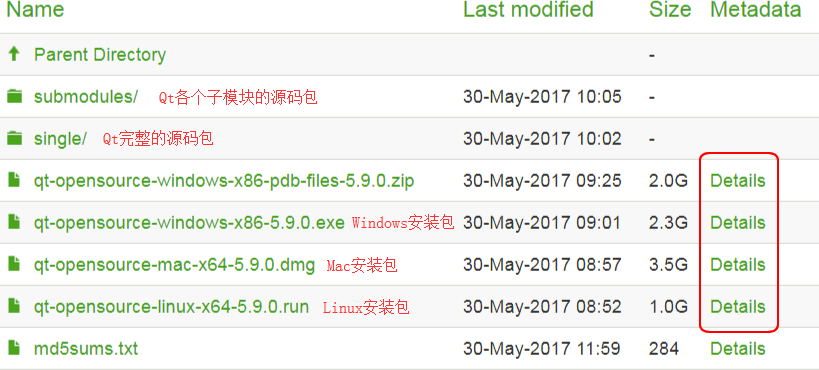
windows平台的安装可以参照图解Qt安装(Windows平台)
补充一下,一定要选择msvc2017 64-bit,如果没有也要选择msvc2017 32-bit。这里可能没有2019的,选择2017也没关系。
vs安装qt插件
打开vs2019扩展管理
![打开vs2019扩展]()
搜索qt
![qt插件]() 我这是已经安装过了,没有安装过到联机标签下搜索安装。如果下载不了也可以区qt官网下载。 下载地址
我这是已经安装过了,没有安装过到联机标签下搜索安装。如果下载不了也可以区qt官网下载。 下载地址 ![下载地址]()
配置Qt安装目录位置 安装完成之后需要配置Qt环境才能创建Qt项目和编译
打开配置界面 
添加qt环境位置,我这里已经添加过,所以看到有些项目不能编辑,版本名称可以随意取,主要是系统和安装目录位置不能选错。 
配置好之后重启vs,再次创建项目应该就能选择Qt项目了 
错误处理
MSB8020 无法找到 Visual Studio 2017 的生成工具(平台工具集 =v141)...请右键项目,打开属性把生成工具改成2019![修改平台工具集]()
导入ui头文件提示找不到文件
ui_******.h请右键项目,修改vc++包含的目录,把临时生成ui头文件的目录添加进来![包含目录]() 添加进来之后,选择ui文件,右键单击选择编译,就可以正常找到了。
添加进来之后,选择ui文件,右键单击选择编译,就可以正常找到了。 ![编译ui]()
找不到头文件 如果提示找不到qt的头文件,则需要把qt目录也加到vc++包含的目录
无法打开 源 文件 QtWidgets/QApplication![编译ui]()
参考资料
本文会经常更新,请阅读原文: https://dashenxian.github.io/post/VS2019%E9%85%8D%E7%BD%AEQt%E5%BC%80%E5%8F%91 ,以避免陈旧错误知识的误导,同时有更好的阅读体验。
本作品采用 知识共享署名-非商业性使用-相同方式共享 4.0 国际许可协议 进行许可。欢迎转载、使用、重新发布,但务必保留文章署名 小神仙 (包含链接: https://dashenxian.github.io ),不得用于商业目的,基于本文修改后的作品务必以相同的许可发布。如有任何疑问,请 与我联系 (125880321@qq.com) 。
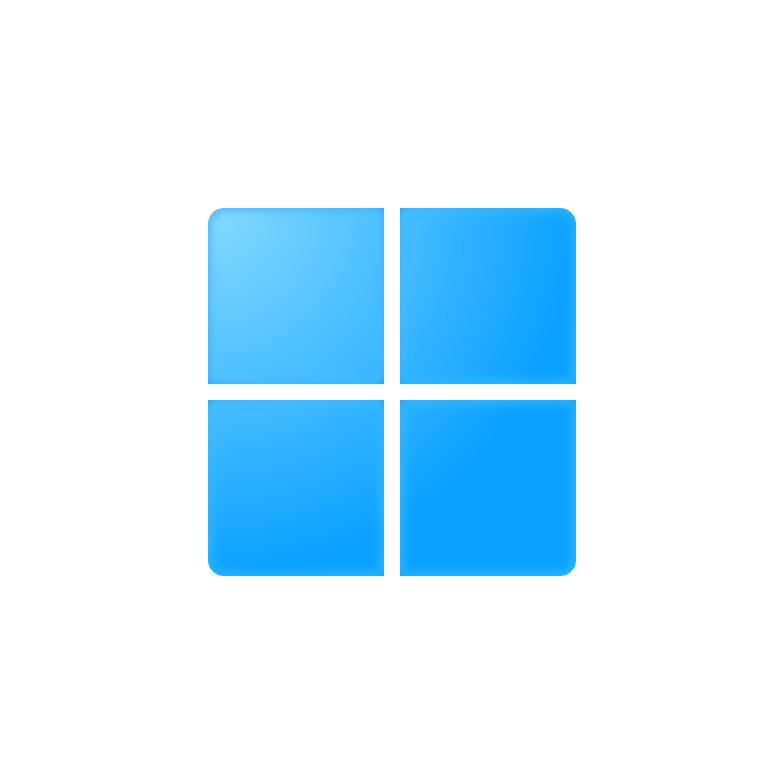

 我这是已经安装过了,没有安装过到联机标签下搜索安装。如果下载不了也可以区qt官网下载。
我这是已经安装过了,没有安装过到联机标签下搜索安装。如果下载不了也可以区qt官网下载。 

 添加进来之后,选择ui文件,右键单击选择编译,就可以正常找到了。
添加进来之后,选择ui文件,右键单击选择编译,就可以正常找到了。 

